userdel 命令功能很简单,就是删除用户的相关数据。此命令只有 root 用户才能使用。
通过前面的学习我们知道,用户的相关数据包含如下几项:
其实,userdel 命令的作用就是从以上文件中,删除与指定用户有关的数据信息。
userdel 命令的语法很简单,基本格式如下:
[root@localhost ~]# userdel -r 用户名
-r 选项表示在删除用户的同时删除用户的家目录。
注意,在删除用户的同时如果不删除用户的家目录,那么家目录就会变成没有属主和属组的目录,也就是垃圾文件。
例如,删除前面章节中创建的 lamp 用户,只需执行如下命令:
[root@localhost ~]# userdel -r lamp
除了使用 userdel 命令删除用户,还可以手动方式删除,毕竟通过前面的学习,我们已经知道与用户相关信息的存储位置。虽然这样做没有实际意义,但对于初学者来说,可以加深对 userdel 命令的理解。
手动删除指定用户的具体操作如下:
#建立新 lamp 用户[root@localhost ~]# useradd lamp[root@localhost ~]# passwd lamp#为 lamp 用户设置密码,由此 lamp 用户才算是创建成功#下面开始手动删除 lamp[root@localhost ~]# vi /etc/passwdlamp:x:501:501::/home/lamp:/bin/bash <–删除此行#修改用户信息文件,删除lamp用户行[root@localhost ~]#vi /etc/shadowlamp:$6$KoOYtcOJ $56Xk9vp3D2vMRBxibNOn.21cVJ9onbW8IHx4WrOx6qBqfGa9U3mjMsGjqYnj L/4t3zt3YxElce2X8rbb12x4a0:15716:0:99999:7::: <–删除此行#修改影子文件,删除lamp用户密码行,注意,这个文件的权限是000,所以要强制保存[root@localhost ~]#vi /etc/grouplamp:x:501: <–删除此行#修改组信息文件,删除lamp群组信息[root@localhost ~]#vi /etc/gshadowlamp:!:: <–删除此行#修改组影子文件,删除lamp群组密码信息。同样注意需要强制保存[root@localhost ~]# rm -rf /var/spod/mail/lamp #删除用户邮箱[root@localhost ~]# rm -rf/home/lamp/ #删除用户的家目录#至此,用户彻底删除,再新建用户lamp。如果可以正常建立,则说明我们手工删除干净了[root@localhost ~]# useradd lamp[root@localhost ~]# passwd lamp#重新建立同名用户,没有报错,说明前面的手工删除是可以完全删除用户的
手动删除用户,仅是为了让读者对 userdel 命令理解地更透彻,实际使用中,使用 userdel 删除用户更方便。
最后需要大家注意的是,如果要删除的用户已经使用过系统一段时间,那么此用户可能在系统中留有其他文件,因此,如果我们想要从系统中彻底的删除某个用户,最好在使用 userdel 命令之前,先通过
find -user 用户名
命令查出系统中属于该用户的文件,然后在加以删除。

Linux删除用户的命令是什么?
LINUX创建用户的命令useradd -g test -d /home/test1 -s /etc/bash -m test1注解:-g 所属组 -d 家目录 -s 所用的SHELL删除用户命令userdel -r test1创建密码命令passwd
linux怎么设置用户组
添加用户,并指定用户ID:useradd -u userID usernamee.g. useradd -u 1001 user1注意,这里的userID最好取500以上,否则和系统虚拟用户ID相冲突。 如果加上-M参数,则不为该用户创建用户目录,如 /home/user1 。 设置用户密码:passwd username之后,要两次输入新密码查看所有已有的用户:cat /etc/passwd一般新加的都在最后一行,例如上面的 useradd -u 1001 user1,会看到最后一行为 user1:x:1001:1001::/home/user1:/bin/bash删除一个用户:userdel -r usernamee.g. userdel -r user1注意,这里的-r 是连同user一道,将 /home/user1/ 目录也删除;如果不加 -r,就只删除用户 user1,而不删除目录 /home/user1/添加一个group,并指定group id:groupadd -g groupid groupnamee.g. groupadd -g 1000 group1注意,这里的groupID最好取500以上,否则和系统虚拟用户组ID相冲突。 查看当前有哪些group:cat /etc/groupe.g. 在上面的 groupadd -g 1000 group1 之后,会在 cat /etc/group 看到最后一行:group1:x:1000: (这里的x表示有密码,只是个占位符,真正有没有密码还有看其他文件。 cat /etc/shadow 会看到所有用户的MD5加密后的密码)删除一个group:groupdel groupnamee.g. groupdel group1注意,如果要删除的group中还有成员user,该操作会失败。 解决办法:先删除group下的所有user,然后再删group;或者,将group下的所有user放到其他group下,再删当前group。 显示用户ID及其所属group的groupID:id usernamee.g. id user1(输出 uid=1001(user1) gid=1000(group1) groups=1000(group1))查看一个user的主group:cat /etc/passwd例如其中有这样一行 user1:x:1001:1000::/home/user1:/bin/bash,而 cat /etc/group 显示结果中有 group1:x:1000: ,这说明 user1的主group就是group1。 添加一个user到一个group:gpasswd -a username groupnamee.g. gpasswd -a user2 group2结果显示 Adding user user2 to group group2,并且在cat /etc/group 时,会看到有 group2:x:2000:user2,说明 user2 在group2 下面了。 注意:cat /etc/group 的结果中,一个group的行中不会出现这样的user,即该user的主group就是该group。 将一个user从一个group中删除:gpasswd -d username groupname修改文件夹的所有者(owner):chown -R username some-foldere.g. 先前有一个/yasi 文件夹,在/下 ll显示 drwxr-xr-x 2 root root4096 Jan 24 04:42 yasi,即/yasi 文件夹的所有者(owner)是root,所有group(owner group)是root group。 当执行 chown -R user1 /yasi 后,在/下 ll 显示 drwxr-xr-x 2 user1 root4096 Jan 24 04:42 yasi,即/yasi 的owner 已经改成了 user1。 注意,这里的-R 表示将所有子目录和目录中所有文件的所有权一起修改。 不加-R,修改失败,不知道为什么。 修改文件夹的所有者group(owner group):类似上面的操作 chown -R some-foldere.g. chown -R 2 /yasi注意,这里的groupname前面要加一个点同时修改文件夹的所有者(owner)和所有者group(owner group):类似上面的操作 chown -R some-foldere.g. chown -R 2 /yasi修改文件的所有者(owner):chown username some-foldere.g. chown user1 /yasi修改文件的所有者group(owner group):chown some-foldere.g. chown 2 /yasi同时修改文件的所有者(owner)所有者group(owner group):chown some-foldere.g. chown 2 /yasi添加用户,并指定用户ID,同时添加到指定的group:useradd -u userID -g groupID usernamee.g. useradd -u 2001 -g 2000 user2
LINUX用户的主目录是什么
echo $HOME就是用户的主目录










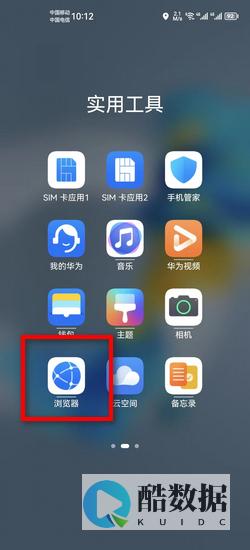
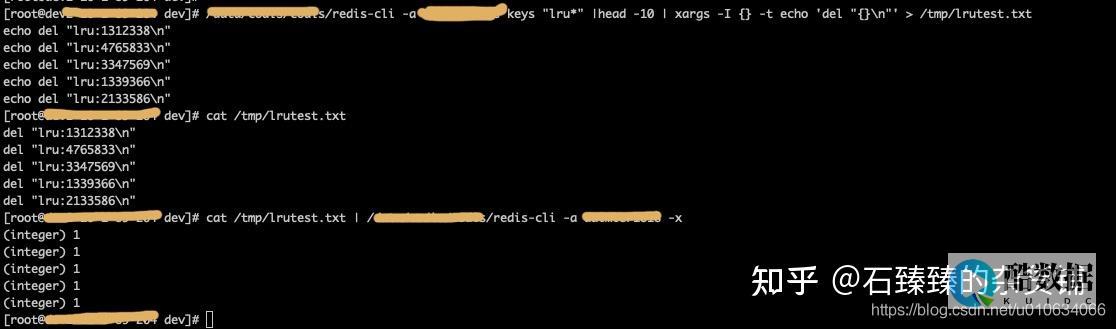


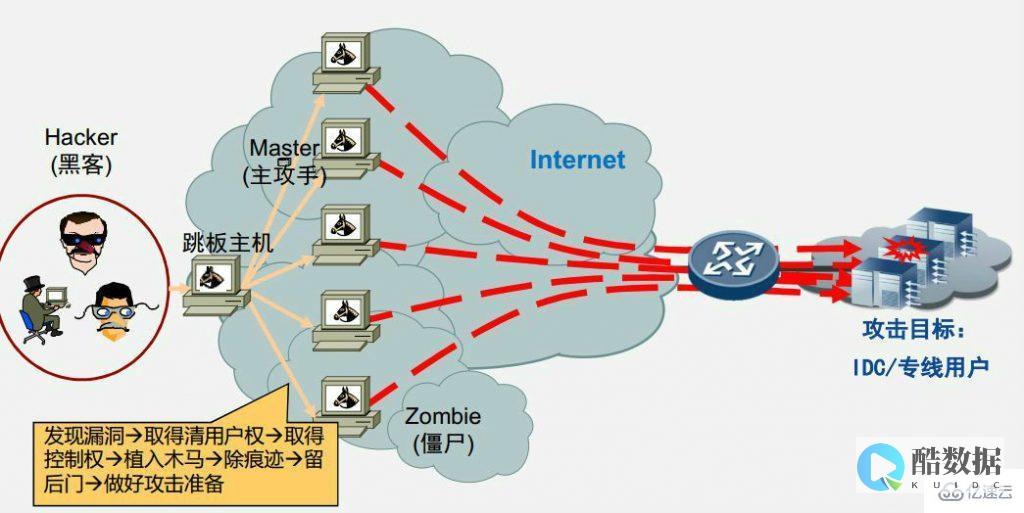
发表评论